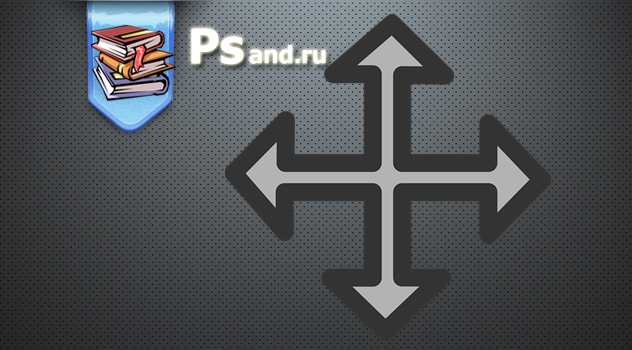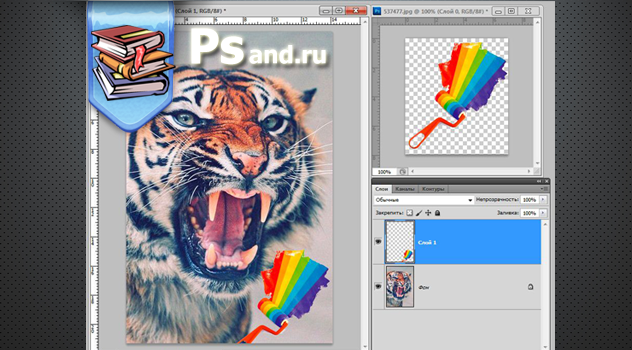Перемещение по изображению тесно связано с инструментом Рука.
После того, как вы увеличите изображение, вы можете использовать инструмент »Рука», чтобы перейти к другой области, не уменьшая масштаб. Выберите данный инструмент на панели »Инструменты» или панели приложения или нажмите и удерживайте клавишу »Пробел» на клавиатуре (убедитесь, что не выбран инструмент »Текст», иначе вы напечатаете несколько пробелов). Когда указатель мыши примет вид руки, нажмите и удерживайте кнопку мыши, а затем переместите указатель, чтобы переместить изображение. Добравшись до нужной позиции, отпустите кнопку мыши.
[stextbox id="info"]Если нажать и удерживать клавишу Shift при использовании инструмента »Рука», программа фотошоп одновременно переместит изображение во всех открытых окнах (вы можете сделать то же самое, установив флажок »Прокрутка во всех окнах» на панели »Параметры»).[/stextbox]В программе Photoshop CS5 появилось два новых способа перемещения по документу: быстрое панорамирование и возможность просмотра с высоты птичьего полета. Вы можете воспользоваться этими быстрыми и эффективными способами перемещения по изображению при наличии графического контроллера, поддерживающего спецификацию OpenGL. Вот как они работают:
- Быстрое панорамирование позволяет »перебросить» изображение с одной стороны окна документа на другую. Выберите инструмент »Рука», щелкните мышью по изображению и удерживайте кнопку мыши. Затем, быстро переместите указатель мыши в том направлении, куда хотите перейти и отпустите кнопку мыши — изображение скользнет вбок и постепенно замедлится до полной остановки. Вы можете сделать то же самое, быстро двигая мышь, удерживая при этом нажатыми клавишу »Пробел» и кнопку мыши.
- Просмотр с высоты птичьего полета позволяет быстро уменьшить масштаб документа, чтобы увидеть его целиком. Для его применения щелкните мышью по изображению, удерживая клавишу Н: вы увидите свое изображение с высоты птичьего полета, а увеличенная в данный момент область будет выделены пунктирной рамкой. Чтобы вернуться к увеличенному изображению, отпустите клавишу Н (и кнопку мыши).
 Обучение фотошопу и.. Уроки фотошопа CS5 на русском языке для начинающих Обучение и уроки фотошопа CS5 на русском языке для начинающих
Обучение фотошопу и.. Уроки фотошопа CS5 на русском языке для начинающих Обучение и уроки фотошопа CS5 на русском языке для начинающих